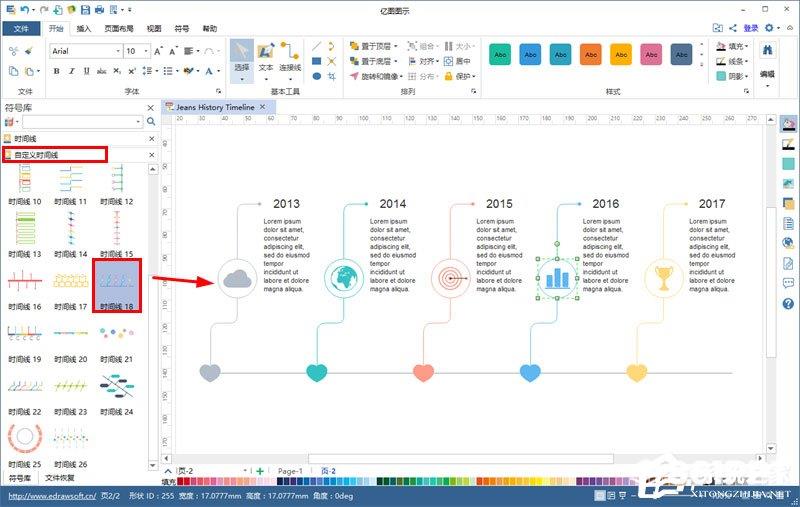项目的完成需要严格的时间控制才能按时完成。项目管理人员必须提前计划好什么样的时间点应该做什么样的事情。为了规划准确的时间线,我们需要Edraw 在Max的帮助下,它可以帮助我们绘制时间轴,并在时间轴上添加重要事件。那么,Edraw 如何画出Max的横向时间轴?下面,我们一起往下看。
方法步骤
1、新建时间线
打开亿图图示设计软件,在新建“模板和例子的预定义”中,选择“项目管理”,在项目管理模板中选择“时间线”,双击可以快速绘图,也可以在例子中选择所需的例子开始绘图。
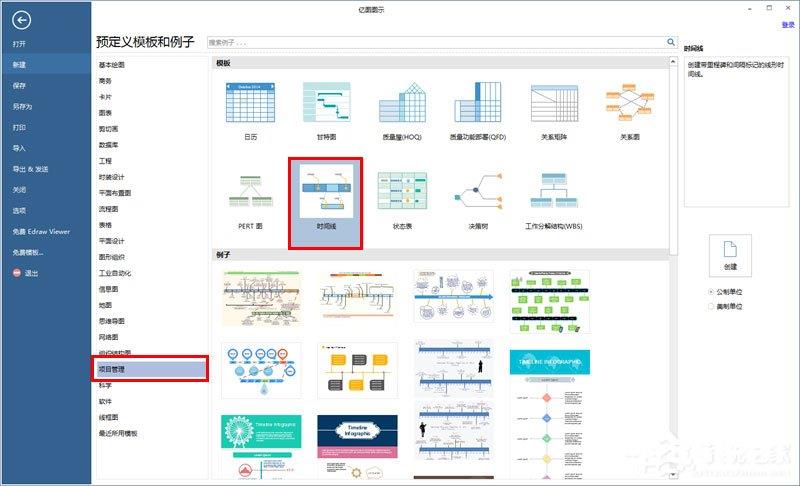
2、插入符号
时间轴由时间线模板创建,相关符号库将在绘图界面的左侧自动打开“时间线”在库中,选择所需的时间轴类型,双击或拖动绘图界面。
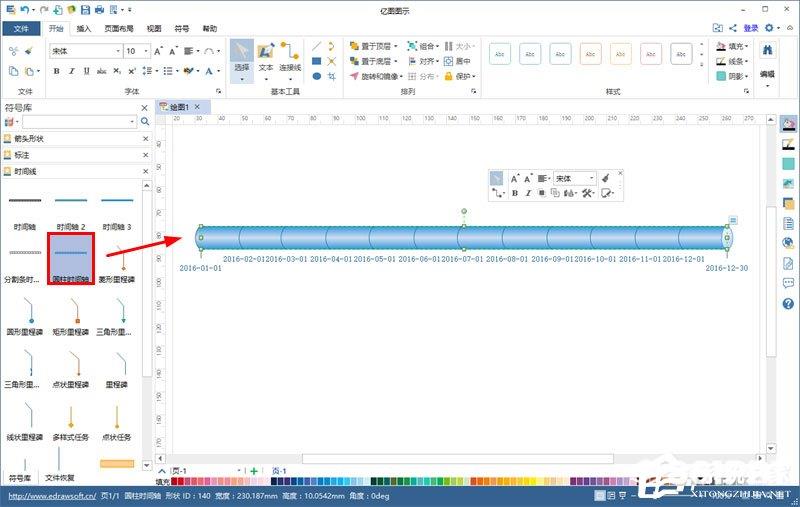
3、设置时间条
选择时间条,或者将鼠标移动到时间条上,右上角会有一个浮动按钮。在这里,您可以设置时间轴的开始和结束日期,或者以周/月/天或其他单位的间距显示时间轴。在日期格式中,您可以设置一般年份或详细信息到每分钟和每秒。
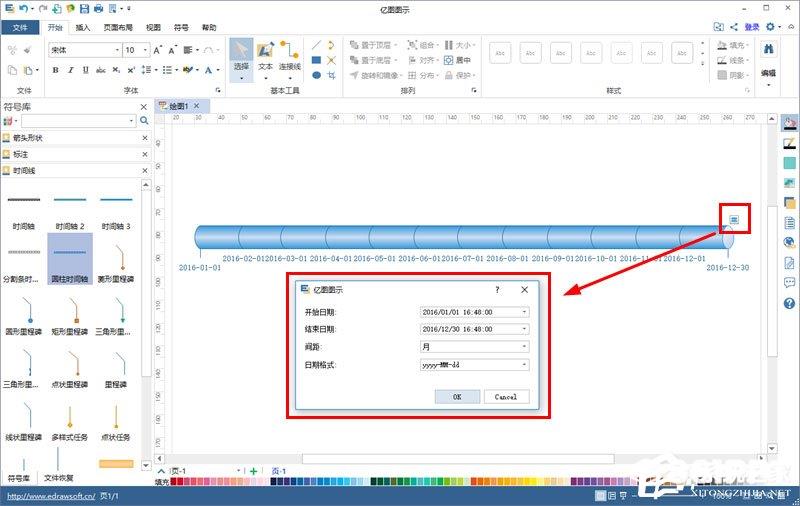
4、添加时间条,
在软件左侧的符号库中,还设置了多种类型的里程碑符号和任务符号,双击或拖到绘图界面即可使用。
在菱形、圆形、矩形和三角形里程碑中,里程碑符号可以通过浮动按钮快速切换。
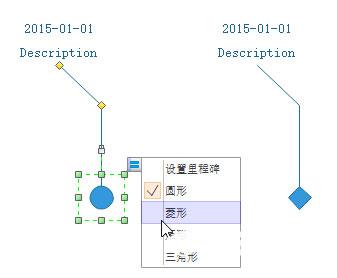
温馨提示:选择符号后,如果该选项出浮动按钮中,则不支持在图形中快速更换图形。此时,需要使用其他方法进行修改。
5、在时间轴上添加图片
有两种方法可以添加图片,一种是直接调用软件内置的图片素材,另一种是插入外部图片。
调用软件内置图片非常简单,直接从符号库中选择您需要的图片,并将其拖到绘图界面。
插入外部图片时,需要在软件上方的菜单栏中插入——图片功能。
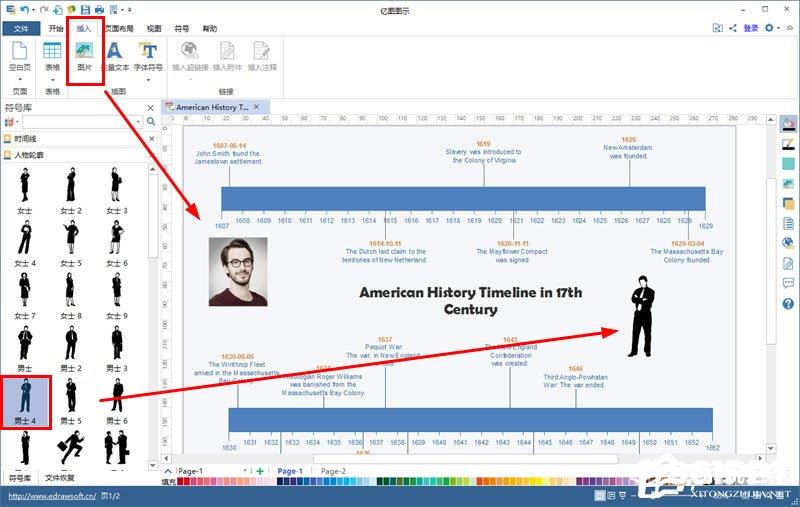
6、在时间轴上添加文本
添加文本是一个相对简单的操作。在亿图软件中,大多数符号都具有输入文本的功能,双击图形可以直接编辑和修改。当然,您也可以使用文本框工具,使用文本框输入的文本,您可以将文本缩小到垂直显示或移动文本框的位置。
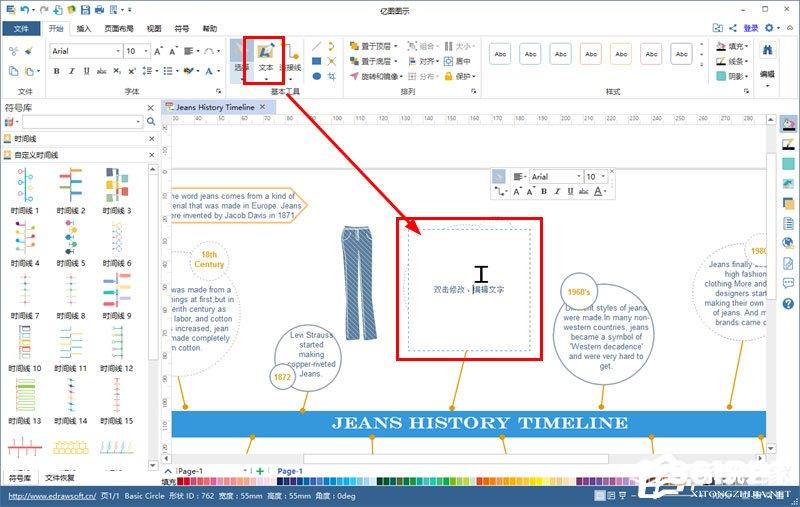
7、定制时间线
在左符号库中,选择工程管理——自定义时间线,库中提供了各种时间线符号,无论是设计还是颜色搭配都很好。你只需要根据要求修改、添加文本和图片,你就可以很容易地画出一个充满设计感的时间轴。